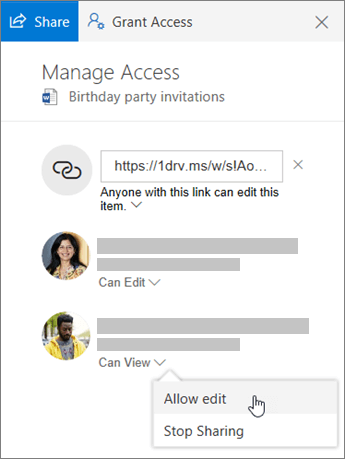在 OneDrive 中进行协作
共享文件或文件夹
-
选择想要共享的文件或文件夹。
-
选择“共享”

-
选择“拥有此链接的任何人都可以编辑此项目”并设置权限:
-
如果希望其他人可编辑该文件,请选择“允许编辑”。
-
如果希望其他人只可查看该文件,则取消选中“允许编辑”。
-
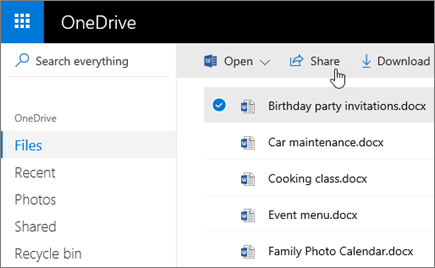
停止或更改共享
如果你是文件的所有者或拥有编辑权限,可以停止或更改共享权限。
-
选择要停止共享的文件或文件夹。
-
选择右上角的“信息”

-
选择“管理访问权限”,然后:
-
选择链接旁的“X”以禁用它。
-
选择“可以编辑”或“可查看”,然后选择“停止共享”。
-
选择“可以编辑”或“可查看”,然后选择“更改为...”。
-